Cómo cambiar cuentas de iTunes en un iPhone 7
Las compras que realice a través de iTunes y App Store en su iPhone se realizan con la ayuda de una cuenta de iTunes o ID de Apple. Esta cuenta tiene un método de pago asociado y proporciona acceso a aplicaciones, música, películas y otras compras que haya realizado con esa cuenta. Entonces, si descubre que ha iniciado sesión en la cuenta incorrecta, entonces podría estar buscando una manera de cambiar las cuentas de iTunes en su iPhone 7.
Nuestra guía a continuación le mostrará dónde encontrar la pantalla de inicio de sesión de la cuenta de iTunes en el dispositivo para que pueda cerrar sesión en la cuenta actual y luego iniciar sesión con una diferente. Esto puede ser útil si actualmente comparte una ID de Apple con otra persona y descubre que las aplicaciones y los archivos que compra están apareciendo en su dispositivo.
Cómo usar una cuenta de iTunes diferente en un iPhone 7
Los pasos en este artículo fueron escritos usando un iPhone 7 Plus en iOS 10.2. Estos pasos también funcionarán en otros modelos de iPhone que usen la misma versión de iOS. Tenga en cuenta que deberá conocer la dirección de correo electrónico y la contraseña asociadas con la ID de Apple que desea utilizar para iniciar sesión, y deberá tener acceso a cualquier dispositivo que pueda estar asociado con la cuenta en caso de que dos: La autenticación de factor se ha habilitado para esa ID de Apple.
¿Sabía que puede ver en su iPhone si tiene o no crédito de iTunes? Descubra cómo verificar el saldo de una tarjeta de regalo de iTunes que haya aplicado previamente a su cuenta.
Paso 1: toca el ícono de Configuración .

Paso 2: desplácese hacia abajo y toque la opción iTunes y App Store .
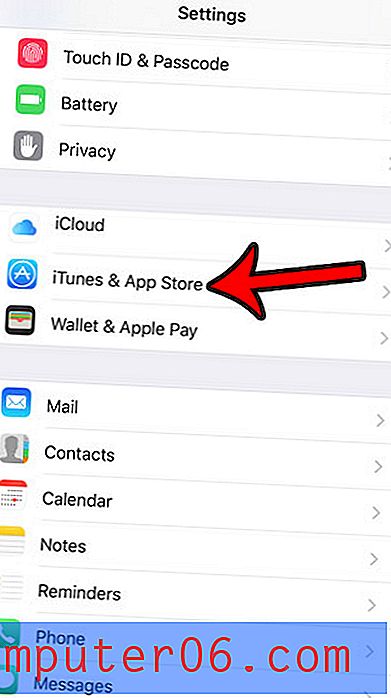
Paso 3: toca tu ID de Apple actual en la parte superior de la pantalla.
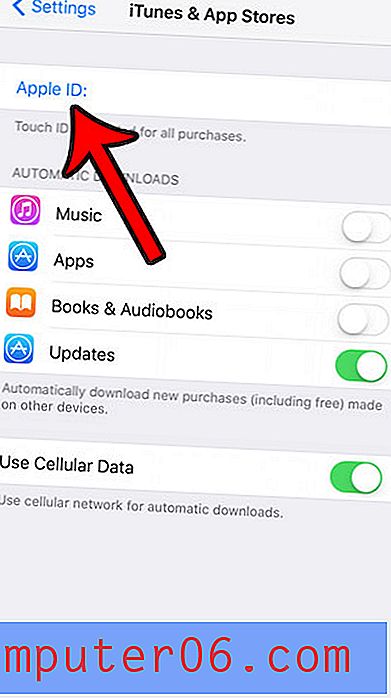
Paso 4: toca el botón Cerrar sesión .
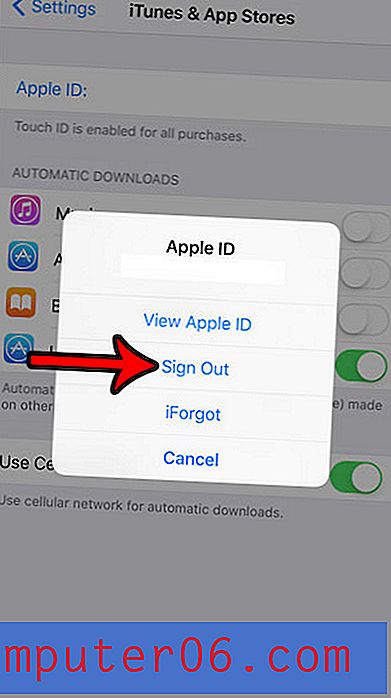
Paso 5: toca el botón Iniciar sesión .
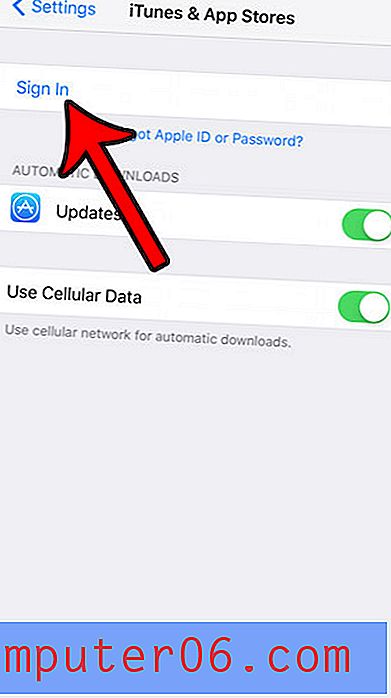
Paso 6: Ingrese la dirección de correo electrónico y la contraseña de la cuenta de iTunes con la que desea iniciar sesión, luego toque el botón Iniciar sesión .
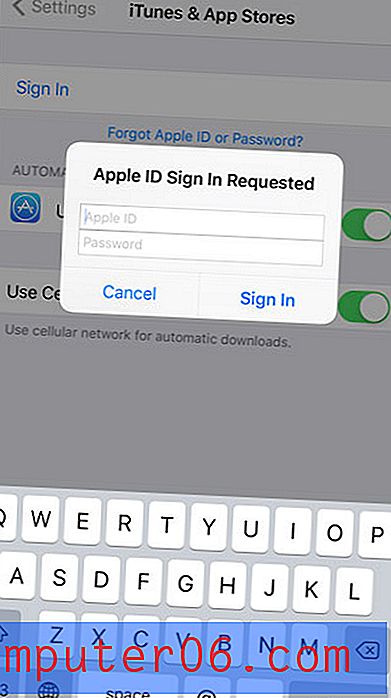
¿Estás esperando ansiosamente una actualización de una aplicación y quieres ver si ya ha llegado? Aprende a buscar actualizaciones de aplicaciones en tu iPhone para que puedas ver si hay una actualización disponible actualmente.



